Excelで文字列をつなげる(結合する)方法
Excelを使っていて文字列をつなげて1行にしたい時ってありませんか?そんな時にいちいちコピーして1つのセルに移し替えるなんてことしていられないので、関数で一気につなげることができる方法をご紹介します。
文字列結合関数「TEXTJOIN」を使う
Excel上で「TEXTJOIN」という関数を使うことで、複数セルにまたがった文字列を結合することが可能です。ただ、Excel2016以降でしか使えませんのでご注意ください。
今回は例として、住所の結合を行います。
下の画像のように分かれているセルの文字列を結合して、1つのセルにまとめます。
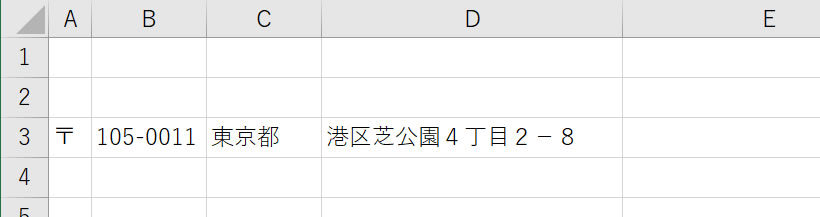
実際に書くとこんな感じです。
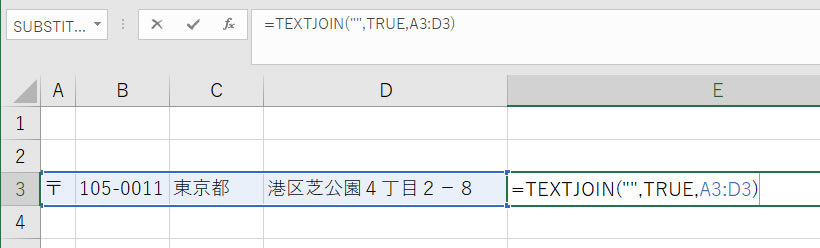
使う関数について説明するとこんな感じです。
「区切り文字」は「””」の間に記号やスペースを入れることで結合した際の文字列を区切ることができます。
TRUEと書いてある「空白セルを無視するか」では、結合範囲に空白があった際の処理で基本はTRUEでいいかと思います。
「結合範囲」はそのままの意味で、どのセルを結合するかです。
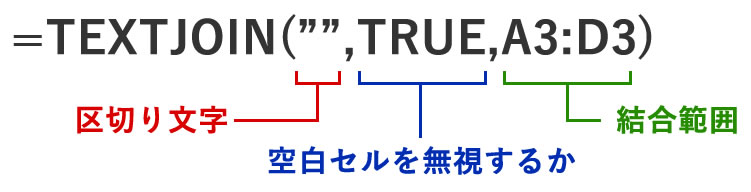
コピー用にテキストも置いておきますね。
=TEXTJOIN(“区切り文字”,TRUE,結合範囲)
関数を実行した時はこのようになります。赤枠部分が結合された文字列です。

ちなみに「区切り文字」を「”★”」とした時には

このようになります。
今回は郵便マークがついているので使えないですが、「スペース」を入れておけば結合した文字列も分かりやすいですね。

Excelを使って文字列を結合したいって時は「TEXTJOIN」はとても便利ではありますが、Excel2016以降しか使えませんのでご注意ください。

コメントはこちらから